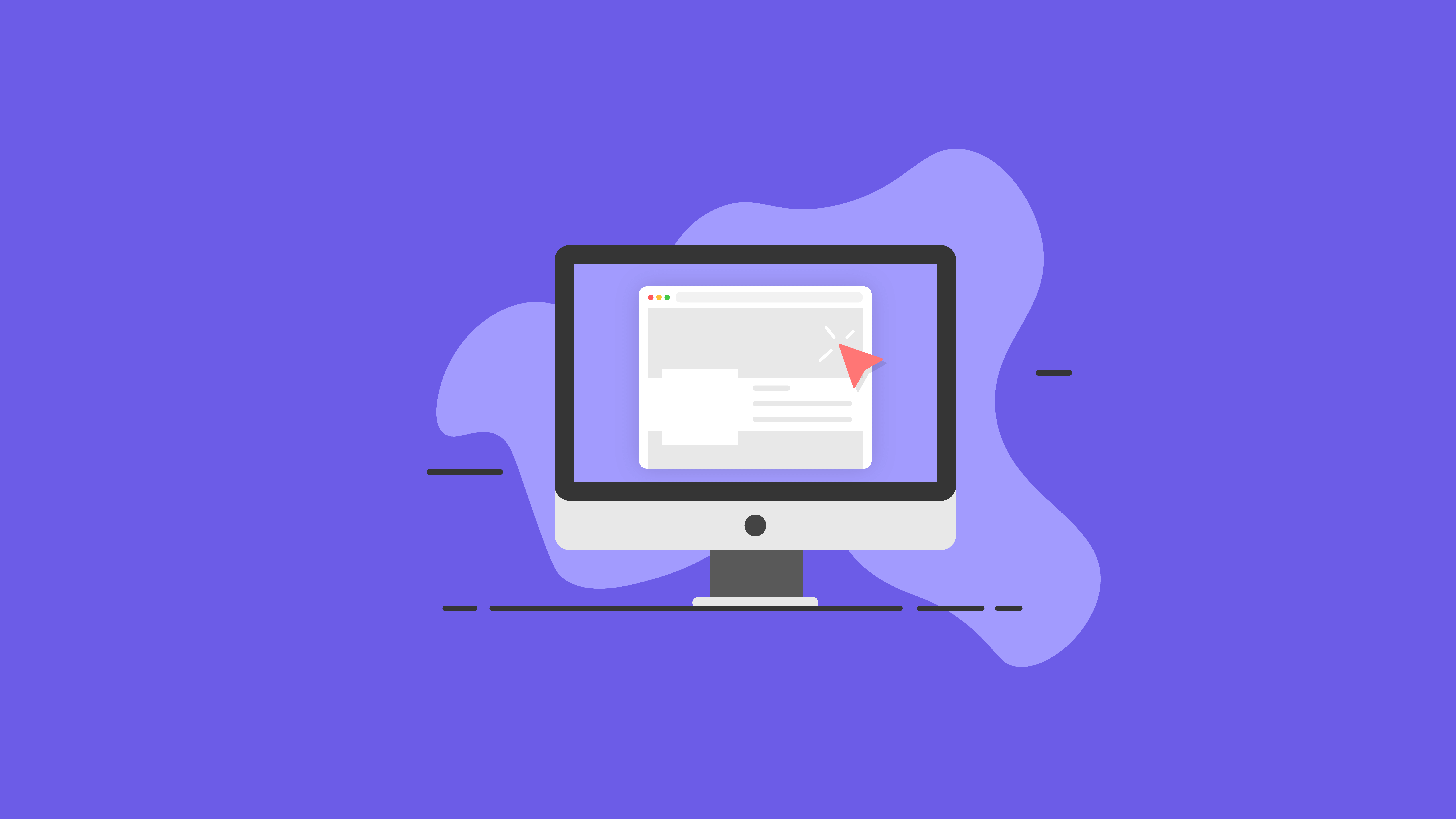The Ultimate WordPress Admin Guide: 7 Things to Know
Publicados: 2020-10-23O controle total sobre o seu site é um dos recursos mais atraentes do WordPress. No entanto, se esta é sua primeira vez como administrador do WordPress, você pode estar se sentindo um pouco confuso. Afinal, executar um site é muito mais do que apenas escolher seu tema favorito e instalar alguns plug-ins.
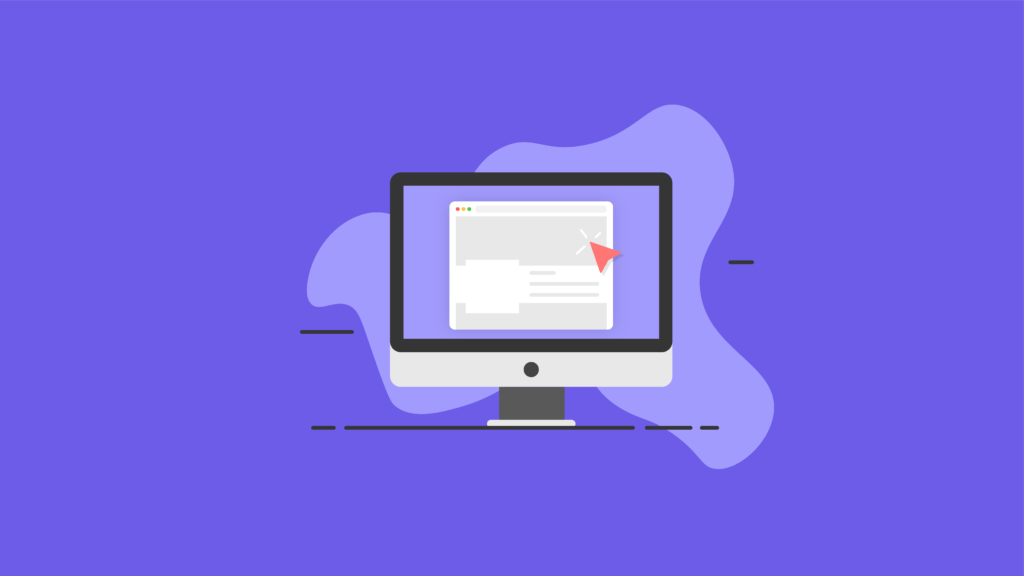
Assumir o papel de administrador do WordPress pode ser intimidante, dada a quantidade de que você precisa aprender. A boa notícia é que você não precisa ser um especialista em WordPress para ser um administrador de sucesso. Com algum conhecimento básico, você poderá começar imediatamente.
Neste guia, abordaremos sete coisas que você deve saber sobre como ser um administrador do WordPress. Independentemente da sua experiência, as informações e ferramentas aqui vão facilitar o seu trabalho. Vamos indo!
Admin do WordPress: 2 definições diferentes
Antes de começarmos, devemos apontar que existem dois significados diferentes para o termo “WordPress Admin” ou “WordPress Administrator”. Estaremos usando ambos neste artigo, para evitar qualquer confusão, lembre-se de que podemos estar nos referindo a:
- A função de usuário do Administrador do WordPress
- O painel do administrador do WordPress
A função de administrador do WordPress
Cada usuário de um site WordPress recebe uma função. A função determina quais permissões o usuário possui e quais tarefas ele pode executar. Ao criar um site WordPress, você recebe a função de Administrador . Como administrador, você pode acessar todos os recursos de administração de um único site.
O painel de administração do WordPress
O painel do administrador do WordPress ou painel do administrador é o back-end do seu site WordPress, ou o que você vê quando faz login no seu site WordPress.
Ao longo da peça, deixaremos claro quando estamos nos referindo a um ou outro.
7 coisas para saber sobre como ser um administrador do WordPress
Agora que esclarecemos os diferentes significados de administrador do WordPress, podemos começar a nos aprofundar no que um usuário administrador faz e como você pode usar o painel do administrador para realizar o trabalho.
Aqui estão sete coisas que você deseja saber como um administrador do WordPress.
1. Como fazer login como administrador do WordPress
Vamos começar explicando como fazer login no seu site como um administrador do WordPress. Você pode usar qualquer um dos dois URLs para acessar a tela de login do administrador do WordPress:
http://www.yoursite.com/wp-login.php
http://www.yoursite.com/wp-admin
Qualquer um desses URLs o levará para a página de login do administrador e, claro, você desejará substituir nosso domínio “seusite.com” pelo seu próprio.
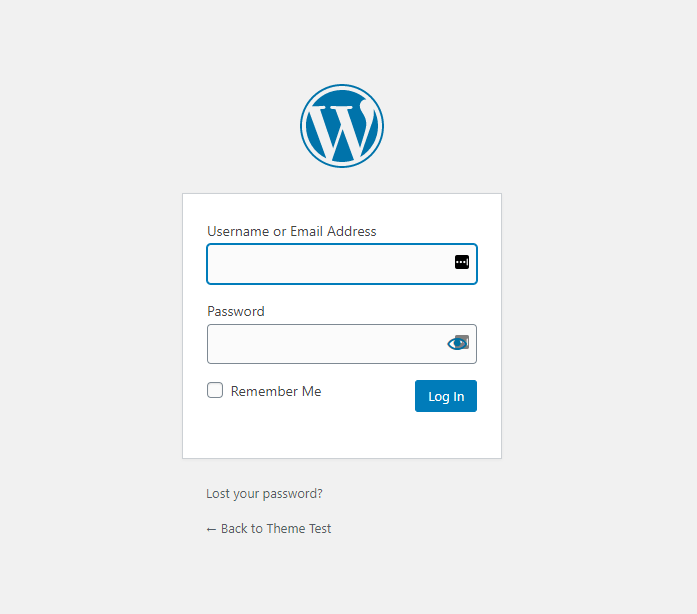
Para fazer login, basta inserir as credenciais que você selecionou ao instalar o WordPress e clicar no botão Login . Se você esqueceu sua senha, pode redefini-la nesta tela. Clique no link Esqueceu sua senha para receber um link de redefinição de senha em seu e-mail.
Temos um tutorial em vídeo de login do WordPress, se você quiser ver tudo isso em ação. Depois de fazer login, você vai querer dar uma olhada.
2. Aprenda os recursos de administrador do WordPress
Como administrador do WordPress, você tem muitos recursos disponíveis. Os recursos incluem todas as ações que você pode realizar no site.
Vale ressaltar que, como administrador, seus recursos são limitados a um único site. Armado com algum conhecimento de alto nível sobre o que você pode fazer como administrador de site, a próxima etapa é se familiarizar com o painel de administração.
Na verdade, você pode fazer quase tudo em um site WordPress, incluindo:
- Instalando e gerenciando plug-ins
- Gerenciando páginas e postagens
- Instalando e configurando temas
- Gerenciando Blocos Reutilizáveis
- Criação e exclusão de usuários
- Moderando comentários
- Excluindo todo o site
Para obter uma lista completa, verifique os recursos do WordPress.org da documentação dos Administradores do WordPress. Isso deve dar uma ideia do escopo do trabalho de um administrador do WordPress.
| Capacidade | Ações |
|---|---|
| Gerenciar Plugins | Carregar / instalar (adicionar novo), ativar, desativar, atualizar, excluir, editar |
| Gerenciar páginas | Adicionar Novo, Editar, Agendar, Publicar, Alterar para Rascunho, Excluir, Ler |
| Gerenciar postagens | Adicionar Novo, Editar, Agendar, Publicar, Alterar para Rascunho, Excluir, Ler |
| Gerenciar Temas | Carregar / Instalar (Adicionar Novo), Ativar, Editar Opções de Tema, Trocar Temas, Excluir Temas |
| Exportar importar | Exportar importar |
| Gerenciar usuários | Criar, promover, excluir, editar |
| Gerenciar categorias | Adicionar Novo, Editar, Excluir Visualização, |
| Gerenciar Links | Adicionar novo, editar, excluir; Gerenciar categorias de links (adicionar novo, editar, excluir, visualizar) |
| Gerenciar opções | Configurações de controle (geral, redação, leitura, discussão, links permanentes, diversos) |
| Gerenciar atualizações | Atualizar Plug-ins, Atualizar Temas, Atualizar WordPress, Ativar Atualizações Automáticas para Temas e Plug-ins, Desativar Atualizações Automáticas para Temas e Plug-ins |
| Comentários moderados | Aprovar, responder, editar, marcar como spam, lixeira, esvaziar lixeira |
| Gerenciar páginas / postagens privadas | Ler, editar, publicar, adicionar novo, definir senha, agendar, alterar para rascunho |
| Gerenciar arquivos de biblioteca de mídia | Carregar, Excluir, Renomear, Editar |
| Customizar | Executar ações do personalizador (identidade do site, menus, widgets, configurações da página inicial, CSS adicional) |
| Apagar Site | Excluir |
| Gerenciar blocos reutilizáveis | Criar, editar, ler, excluir |
3. Conheça o painel de administração do WordPress
O painel de administração do WordPress é o que você usará para navegar no back-end do seu site. Você se familiarizará rapidamente com seu layout e funcionalidade.
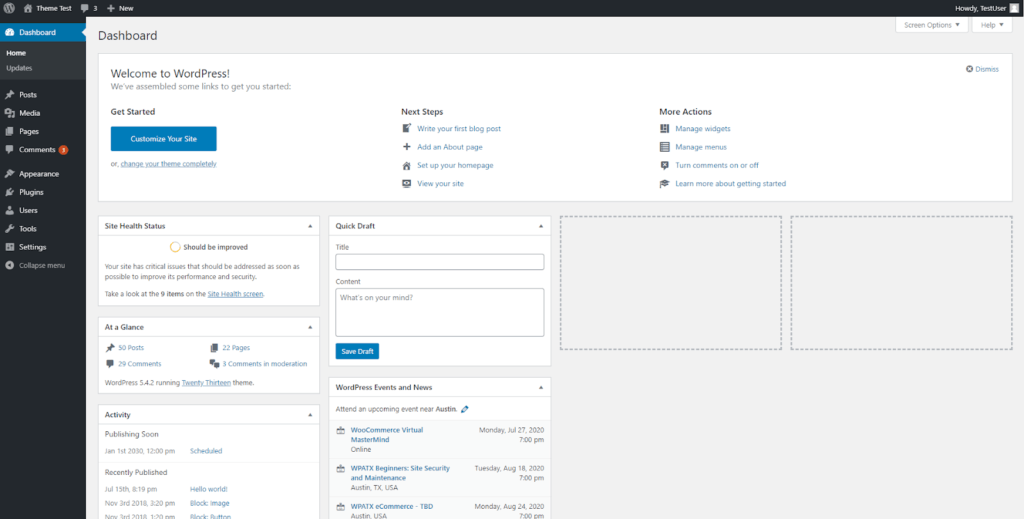
Ao fazer login, você se verá na tela inicial do painel. Ele lhe dará uma visão geral do seu site e o alertará sobre quaisquer problemas urgentes. Existem vários widgets contendo essas informações.
Widget de atividade
O widget Activity é aquele que você sem dúvida deseja conferir, especialmente se o seu site tiver um blog. É aqui que você verá as postagens publicadas recentemente e todas as postagens programadas que você possa ter aguardando para ir ao ar. Os comentários recentes serão exibidos e você pode moderá-los aqui.
Widget de rascunho rápido
Rascunho rápido é outro widget útil, especialmente se você for fazer muitas postagens pequenas. Você pode criar a postagem inteira (incluindo a adição de mídia e tags) e publicá-la sem sair da tela inicial. Como o nome do widget indica, você também pode usá-lo para salvar rascunhos sem publicar. Esta função é útil se a inspiração surgir enquanto você trabalha.
Opções de tela
Você é livre para decidir quais seções mostrar e ocultar fazendo uso das Opções de tela no canto superior direito da tela. Você pode até arrastar e soltar as caixas se quiser organizá-las em uma ordem diferente.
menu de navegação
Finalmente, o lado esquerdo da tela é onde está o menu de navegação do WordPress. Ele contém todas as ferramentas de que você precisa para realizar suas tarefas de administração do WordPress.
4. Compreenda as tarefas administrativas importantes do WordPress
A manutenção do WordPress irá garantir que você fique ocupado. Vamos dar uma olhada em algumas das tarefas que você executará com mais frequência.
Backups do WordPress
Se você não fizer backup do seu site WordPress, corre um risco real de perder todo o seu trabalho árduo. Embora isso seja algo que você provavelmente irá configurar para ser feito automaticamente, você ainda precisa verificar se o backup está acontecendo da maneira que deveria. Seus backups devem ser entregues a vários locais diferentes de armazenamento externo. Se algo der errado com um, você sabe que seu site ainda é seguro.
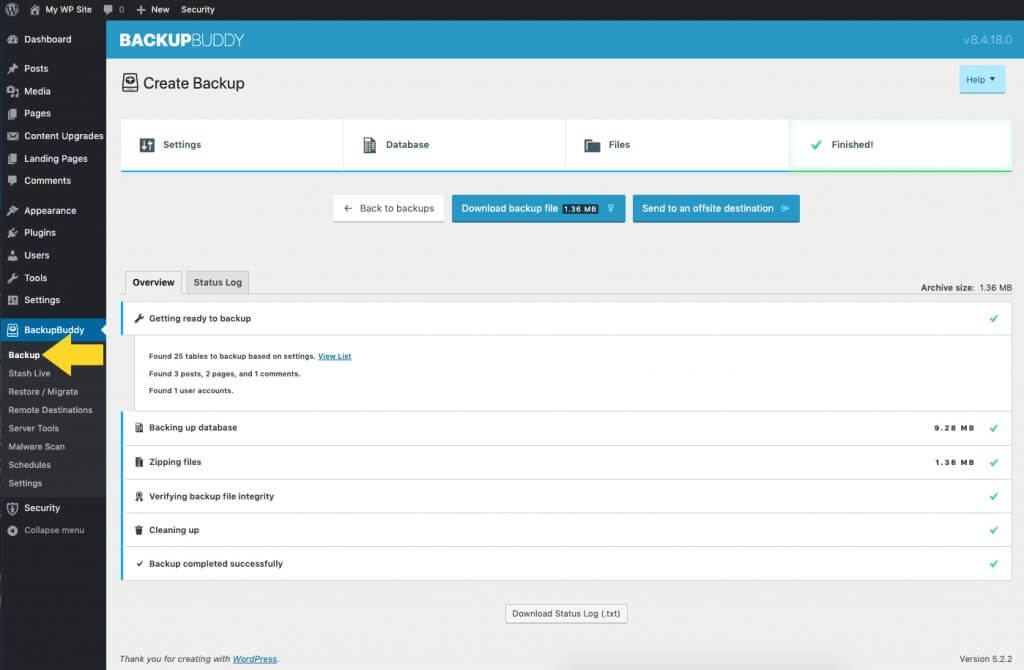
BackupBuddy, um plug-in de backup 3 em 1 para WordPress, cuidará de todos os seus backups na programação que você escolher. Esta ferramenta faz o backup de toda a instalação do WordPress, incluindo comentários, configurações de tema, configurações, arquivos de biblioteca de mídia e muito mais. Se o seu site é atualizado com frequência, você pode querer considerar o uso do Stash Live também, que monitorará o seu site em busca de alterações e fará um backup após cada uma.

Executando atualizações para temas e plug-ins
A execução de software desatualizado é, na verdade, o principal motivo pelo qual um site ou blog do WordPress é hackeado. Manter seu site WordPress atualizado deve estar no topo de sua lista de verificação do Administrador do WordPress. O núcleo do WordPress e qualquer tema ou plug-in instalado em seu site deve estar sempre executando a versão mais recente.
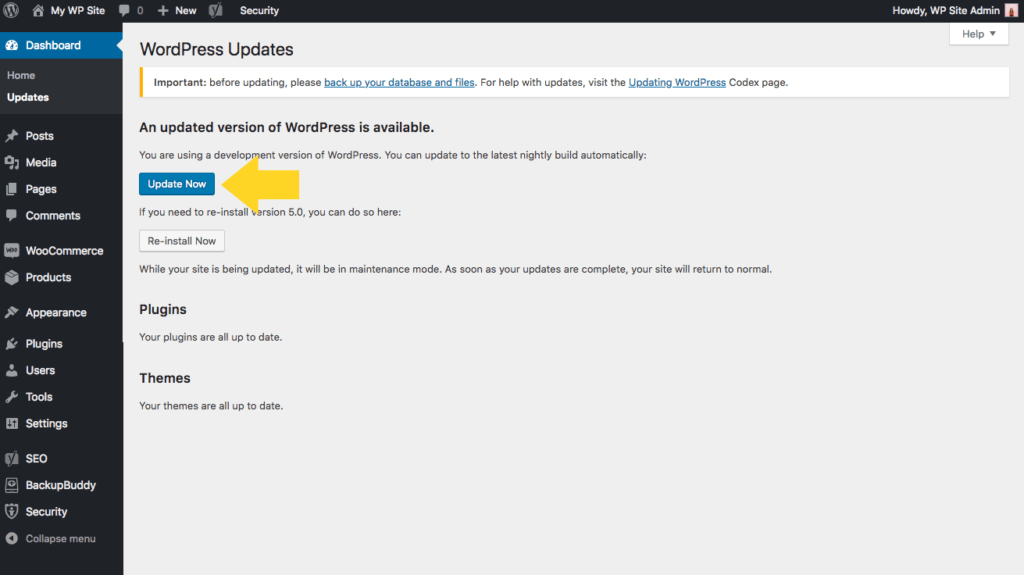
Manter os temas e plug-ins atualizados é uma grande parte do que mantém o seu site WordPress funcionando sem problemas e com segurança. A verificação de patches e atualizações deve ser uma prioridade diária para você. Se você usar qualquer produto premium, certifique-se de manter as licenças ativas para saber quando as atualizações forem lançadas. Como regra geral, você deseja instalar todas as atualizações e patches o mais rápido possível, após fazer um backup do seu site.
Além do mais, os temas ou plug-ins não utilizados tornam seu site mais lento e podem torná-lo mais vulnerável a ataques. Você pode desativar os plug-ins que não está usando agora, embora deseje desinstalar completamente tudo o que não usará novamente. Uma exceção seria manter um tema padrão do WordPress instalado, pois seu site recorreria a isso se o tema principal falhar.
Gerenciamento de Blog
Blogs de sucesso precisam de atenção, e você passará muito tempo com os seus. Você vai querer monitorar suas postagens de melhor desempenho para ajudar a debater tópicos para novas postagens. Se não estiver escrevendo suas próprias postagens, você precisará editar e publicar todos os artigos pendentes.
Depois de publicar algumas postagens, você precisará monitorar os comentários. Comentários de spam se tornarão a ruína da sua vida, e excluí-los é necessário, pois podem impactar negativamente o seu SEO. Por outro lado, você também deseja aprovar e responder a comentários legítimos diariamente. O envolvimento é uma grande parte da construção de uma comunidade em torno do seu site.
O gerenciamento de blogs não envolve apenas o conteúdo no site. Como tal, você deve testar periodicamente sua inscrição na lista de e-mail, bem como seus botões de compartilhamento social. Se você oferecer downloads gratuitos, verifique se eles também estão funcionando conforme o esperado.
Tarefas de segurança do WordPress
Como administrador do WordPress, você também terá tarefas adicionais de segurança do WordPress para garantir que seu site seja seguro. A maioria dessas tarefas pode ser realizada usando um plugin de segurança do WordPress como o iThemes Security Pro.
Infelizmente, não existe uma solução 100% garantida para proteger o WordPress. Uma boa segurança tem tudo a ver com a minimização de riscos. Se alguém tentar lhe vender uma solução 100% segura, estará enganando você. Você nunca estará completamente seguro, mas há muito que você
pode fazer para minimizar o seu risco.
Por exemplo, algumas das tarefas de segurança mais importantes do WordPress incluem:
- Limite de tentativas de login - Por padrão, o WordPress não limita as tentativas de login malsucedidas. Sem esse limite, o WordPress pode ser um alvo fácil para ataques de força bruta
- Use senhas fortes - você deve usar uma senha forte para sua senha de administrador do WordPress. Uma senha forte tem no mínimo 12 caracteres, usando uma combinação de caracteres alfanuméricos e ASCII.
- Use a autenticação de dois fatores - a autenticação de dois fatores (2FA) adiciona uma camada muito forte de segurança ao exigir um código extra junto com seu nome de usuário e senha de administrador do WordPress para fazer login no seu site.
- Mantenha seu software atualizado - mantenha WordPress, temas e plug-ins atualizados para a versão mais recente executando atualizações.
- Faça backup do seu site - Já falamos sobre isso em uma seção anterior, mas é muito importante. Faça backup do seu site!
5. Use o iThemes Sync para realizar tarefas de administração do WordPress para vários sites do WordPress
Um único site exige um comprometimento de tempo significativo de seu administrador. No entanto, se você estiver supervisionando vários sites, provavelmente desejará usar uma ferramenta como o Sync, que permite gerenciar vários sites WordPress a partir de um painel.
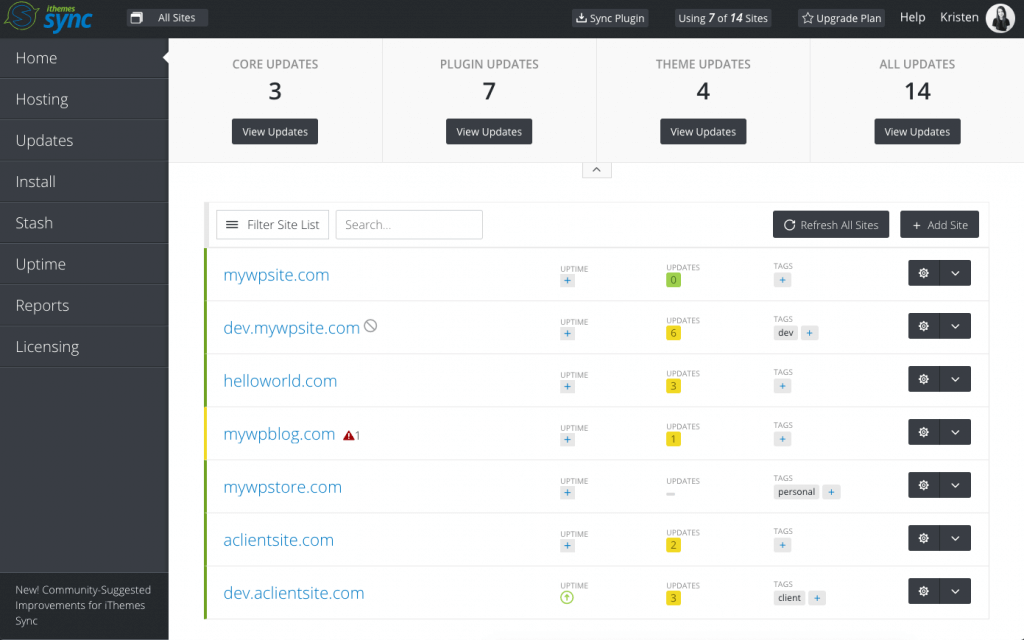
Usar o iThemes Sync lhe dará muito tempo. O login no painel de sincronização fornecerá acesso a cada um dos seus sites, sem a necessidade de visitar várias páginas de login ou se preocupar em esquecer as credenciais.
Depois de fazer login, você pode lidar com as atualizações de tema e plug-in com um único clique. Você poderá até adicionar novos usuários, outra responsabilidade que cabe ao administrador do site.
6. Adicionar um novo usuário a um site WordPress
Adicionar novos usuários não é um processo complicado, mas você vai querer refletir sobre isso. Recomendamos o uso do Princípio do Menor Privilégio (PoLP) para determinar a qual função o novo usuário deve ser atribuído. O PoLP afirma que um usuário deve ter os privilégios mínimos necessários para cumprir seu propósito.
Como administrador, você também pode criar novos usuários até o nível de Administrador . No entanto, tenha cuidado ao conceder esse nível de acesso ao seu site.
Você só deve atribuir essa função às pessoas em quem confia, como suporte ao cliente ou um desenvolvedor da web que você contratou para trabalhar no seu site - não mais do que um ou dois usuários permanentes. Além disso, é melhor revogar os privilégios de nível de administrador quando eles não forem mais necessários.
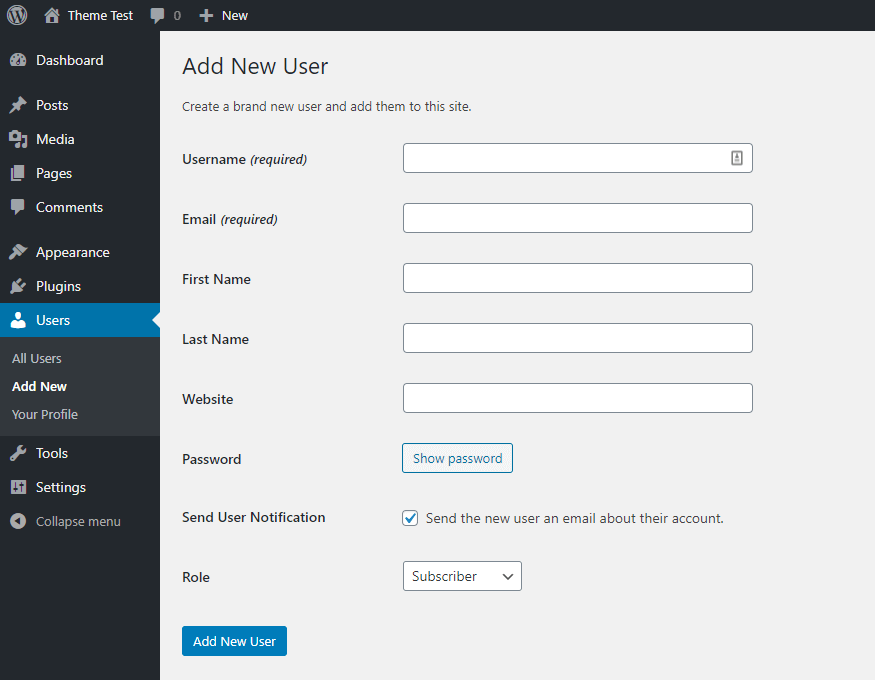
Para adicionar um novo usuário:
- Selecione Usuários> Novo no menu de navegação.
- Crie um nome de usuário.
- Digite o nome, o sobrenome e o e-mail do usuário.
- Selecione a função apropriada.
- Clique em Adicionar novo usuário .
Você pode optar por alterar a senha, em vez de usar aquela gerada pelo WordPress. Além disso, você pode receber um e-mail para o novo usuário sobre sua função. Criamos um tutorial - Como adicionar um novo usuário do WordPress - para fornecer um passo a passo visual.
O novo usuário aparecerá em sua lista de usuários, que você pode visualizar clicando em Usuários no painel de navegação esquerdo. Essa lista deve ser verificada periodicamente, e manter o número de administradores legítimos no mínimo tornará uma adição inesperada mais fácil de detectar.
7. Proteja seu login de administrador do WordPress e outros usuários
A tela de login do administrador do WordPress é especialmente vulnerável a ataques. Os URLs usados para acessá-lo são os mesmos para todos os sites WordPress. Para manter seu site seguro, siga estas práticas recomendadas para senhas:
- Escolha uma senha forte que use letras maiúsculas e minúsculas, números e caracteres especiais.
- Não use informações que possam estar vinculadas a você, como seu aniversário.
- Não use a mesma senha em várias contas.
- Altere sua senha várias vezes ao ano.
- Considere habilitar o login sem senha para o seu site.
O objetivo é tornar o mais difícil possível a execução de ataques de força bruta em seu site. A segurança do seu site WordPress é fundamental, então você pode querer instalar um plugin para ajudá-lo nesta tarefa.
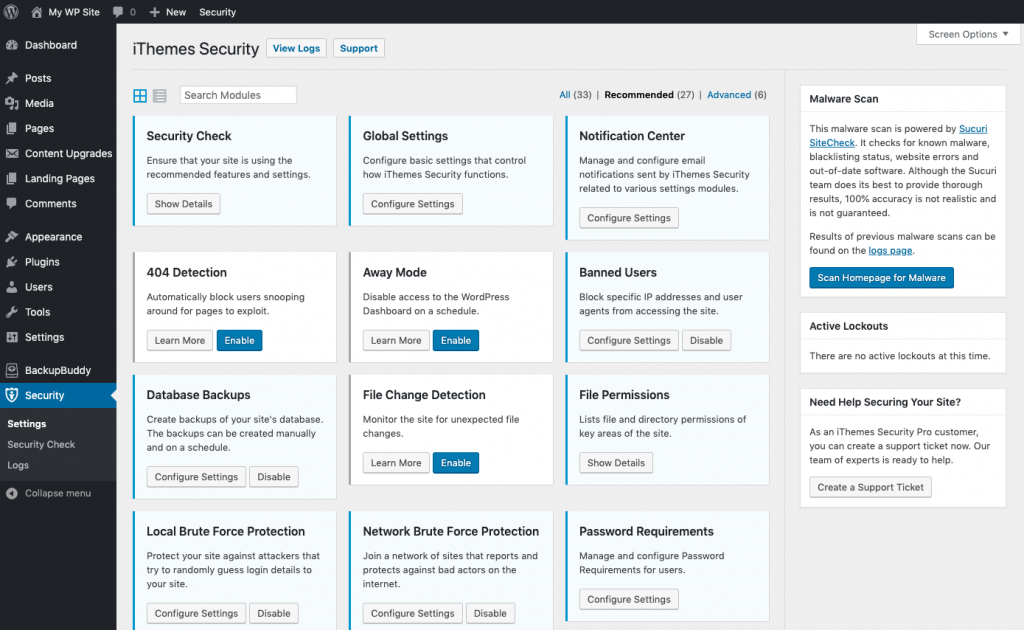
O iThemes Security Pro protege seu site de mais de 30 maneiras diferentes. Isso inclui a adição de autenticação de dois fatores (2FA), configurações de dispositivos confiáveis e login sem senha. Todos esses recursos contribuirão para sua tranquilidade.
Empacotando
Como administrador do WordPress, a manutenção diária do seu site é sua. É uma responsabilidade enorme, mas também muito gratificante, pois você vê o seu trabalho árduo recompensado. Agora, você tem as ferramentas de que precisa para começar e executar sua função com êxito.
Com o básico definido, as tarefas diárias comuns, como backups e gerenciamento de blog, serão muito fáceis. Para executar vários sites, você vai querer instalar o Sync para economizar muito tempo. Gerenciar usuários também é fundamental e dá um impulso geral à segurança do seu site.
Você enfrentou algum desafio ao começar como administrador de um site WordPress? Deixe-nos saber na seção de comentários abaixo!
Kristen tem escrito tutoriais para ajudar os usuários do WordPress desde 2011. Normalmente, você pode encontrá-la trabalhando em novos artigos para o blog do iThemes ou desenvolvendo recursos para o #WPprosper. Fora do trabalho, Kristen gosta de fazer um diário (ela escreveu dois livros!), Fazer caminhadas e acampar, cozinhar e aventuras diárias com sua família, na esperança de viver uma vida mais presente.